Как исправить ошибку «Извините, этот тип файла не разрешен по соображениям безопасности» в WordPress
Опубликовано: 2022-04-04Вы не можете загрузить файл на веб-сайт WordPress, потому что получили сообщение об ошибке: «К сожалению, этот тип файла не разрешен по соображениям безопасности».
Не паникуйте; хотя это сообщение может показаться тревожным, оно указывает только на то, что тип файла, который вы пытались загрузить, не поддерживается WordPress. Мы рассмотрим, что вызывает это сообщение об ошибке, и несколько бесплатных и простых решений, чтобы исправить это в этом посте.
Оглавление
Каковы причины ошибки «Извините, этот тип файла не разрешен по соображениям безопасности»?
Когда вы пытаетесь загрузить тип файла, который WordPress не поддерживает, отображается ошибка «К сожалению, этот тип файла не разрешен по соображениям безопасности».
Это уведомление об ошибке могло появиться, когда вы пытались добавить новый файл в свою медиатеку.
WordPress ограничивает форматы файлов, которые вы можете загружать через администратора WordPress, по соображениям безопасности.
Разрешены все широко используемые форматы изображений, видео, документов и аудиофайлов.
Типы файлов, разрешенные в WordPress
WordPress может работать с широким спектром медиафайлов, включая фотографии, видео, документы и аудиофайлы. Многоцелевые расширения почты Интернета или типы MIME — другое название этих типов файлов. Браузеры используют типы MIME, чтобы определить, какой тип контента был размещен на веб-странице.
Если вы пытаетесь загрузить распространенный тип файла, который вы ранее отправили, и не видите этой проблемы, скорее всего, в расширении файла указана ошибка.
Суффикс типа файла из 3 или 4 букв, который отображается в конце имен файлов на вашем компьютере, известен как расширение файла. Например, файл изображения может называться picture.png с именем файла «picture» и расширением png.
WordPress поддерживает следующие типы файлов:
Картинки
• .jpg
• .jpeg
• .png
• .gif
• .ико
Документ
• .pdf
• .doc, .docx
• .ppt, .pptx, .pps, .ppsx
• .odt
• .xls, .xlsx
• .psd
Аудио
• .mp3
• .m4a
• .ogg
• .wav
видео
• .mp4, .m4v
• .мов
• .wmv
• .avi
• .миль на галлон
• .ogv
• .3gp
• .3g2
Это все очень распространенные типы файлов. Однако вы можете захотеть использовать тип файла, которого нет в этом списке. Кроме того, вы можете попытаться загрузить один из этих утвержденных форматов файлов, но получить сообщение об ошибке «К сожалению, этот тип файла не разрешен по соображениям безопасности».
В любом случае вы можете предпринять действия, чтобы избежать получения этого сообщения об ошибке.
Как исправить ошибку «Извините, этот тип файла не разрешен по соображениям безопасности»?
В этой статье мы поговорим о 5 способах, с помощью которых вы можете избежать сообщения об ошибке «Извините, этот тип файла не разрешен по соображениям безопасности».
- Проверьте расширение файла, с которым вы работаете.
- Используя плагин, измените разрешенные типы файлов
- Добавить новые разрешенные типы файлов с помощью wp-config.php
- Отредактируйте файл function.php вашей темы, чтобы изменить разрешенный тип файла:
- Используйте плагин Free WP Extra File Types:
Теперь давайте рассмотрим каждый из этих методов более подробно.
1. Проверьте расширение файла, с которым вы работаете:
Проверьте расширение файла, который вы пытаетесь загрузить, прежде чем вносить какие-либо изменения в настройки или файлы WordPress. Возможно, при сохранении файла вы случайно изменили расширение. Таким образом, сообщение об ошибке, которое вы получаете, не связано с проблемой ваших файлов wp-config.php или functions.php; это потому, что вы пытаетесь загрузить видеоизображение.
2. С помощью плагина измените разрешенные типы файлов:
Например, File Manager и Enhanced Media Library — это два плагина, которые позволяют загружать запрещенные типы файлов. Эти плагины включают параметры для добавления разрешенных типов многоцелевых расширений электронной почты (MIME) для загрузки в WordPress.
Чтобы добавить новые авторизованные типы MIME для загрузки, мы будем использовать подключаемый модуль Enhanced Media Library.
- Перейдите в панель управления вашего сайта
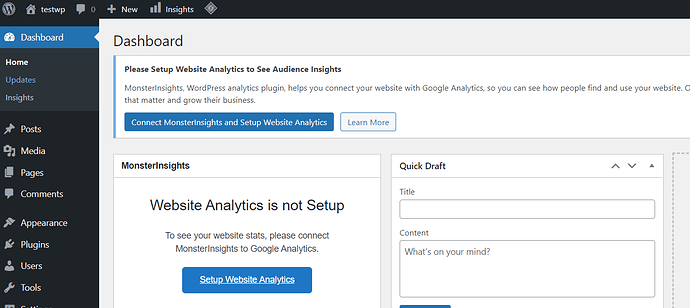
- Плагин → Добавить новый из меню слева
- Найдите «Расширенная медиатека»
- Установить и активировать
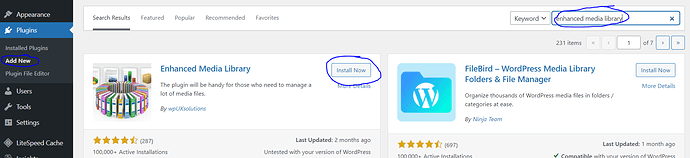
- Настройки → Медиа → Типы MIME в меню слева.
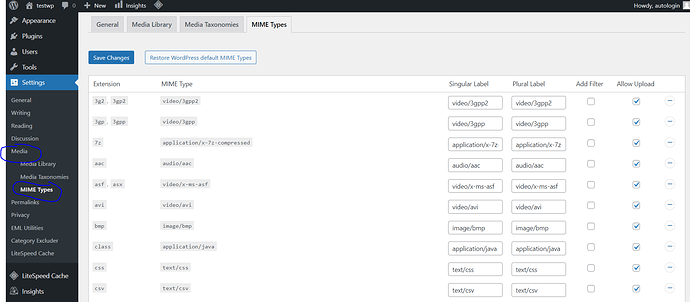
- Разрешить загрузку для указанного типа MIME можно двумя способами:
- Просто установите флажок в столбце «Разрешить загрузку», который соответствует выбранному типу MIME.
- Если выбранный вами тип недоступен, вам нужно будет перейти в верхнюю часть страницы и нажать «Добавить новый тип MIME».
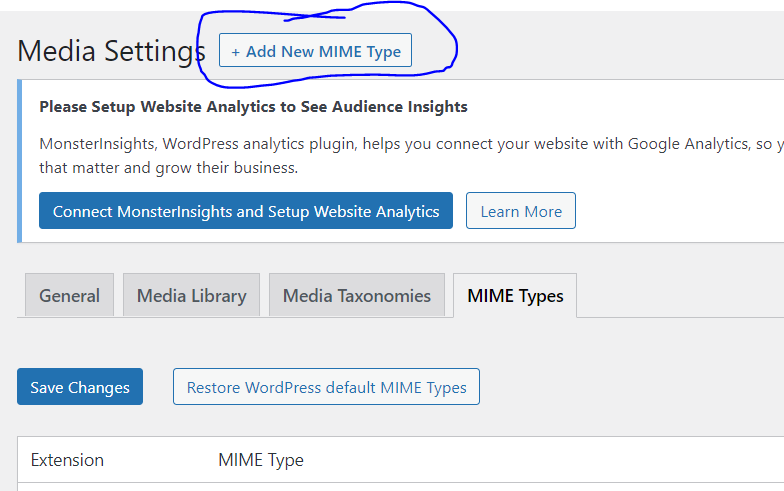
- Это создаст новую строку для заполнения с расширением, типом MIME и метками. Затем для нового типа MIME установите флажок «Разрешить загрузку». Если вы передумаете, вы можете удалить записи с помощью кнопки внизу каждой строки или выбрать тип «Восстановить WordPress по умолчанию MIME», чтобы вернуться к настройкам по умолчанию.
3. Добавьте новые разрешенные типы файлов с помощью wp-config.php:
ALLOW_UNFILTERED_UPLOADS — это параметр WordPress, который вы можете включить в файле wp-config.php вашего сайта. Вы сможете загружать файлы любого типа в свою медиатеку WordPress, как только она будет включена.

Файл wp-config.php для вашего сайта находится в корневой папке, которая также содержит папки wp-admin и wp-includes.
- Перейти в панель управления сайтом
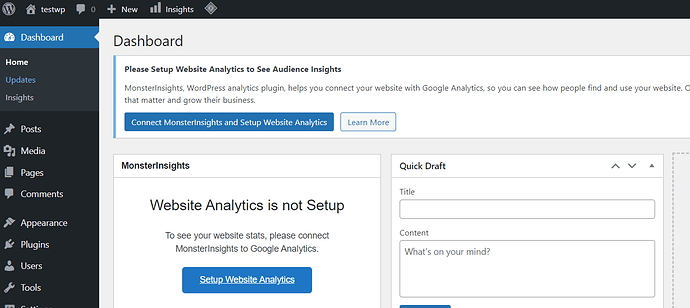
- плагин → Добавить новый из меню слева
- Найдите плагин «Файловый менеджер»
- Установить и активировать
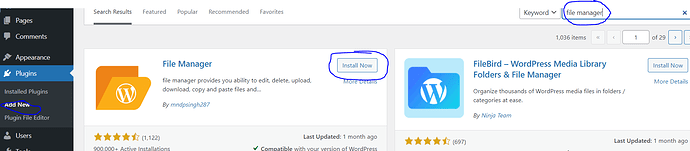
- «Файловый менеджер» предоставит вам возможность редактировать, удалять, загружать, скачивать, копировать и вставлять файлы и папки.
- В левом меню появится вкладка «Файловый менеджер». Нажмите на это
- Нажмите «Файловый менеджер WP».
- Public_html → wp-config.php щелкните его правой кнопкой мыши и выберите редактор кода.
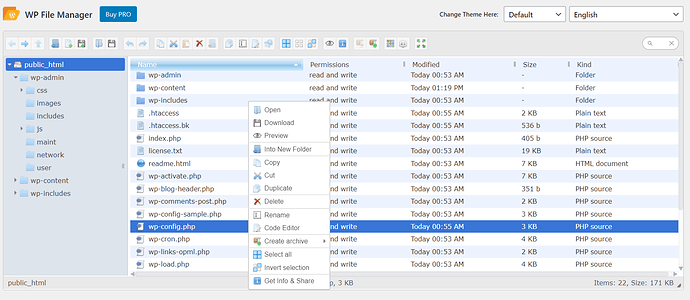
- Добавьте следующий фрагмент кода
define ('Allow_unfiltered_uploads',true);
- Обязательно сохраните изменения.
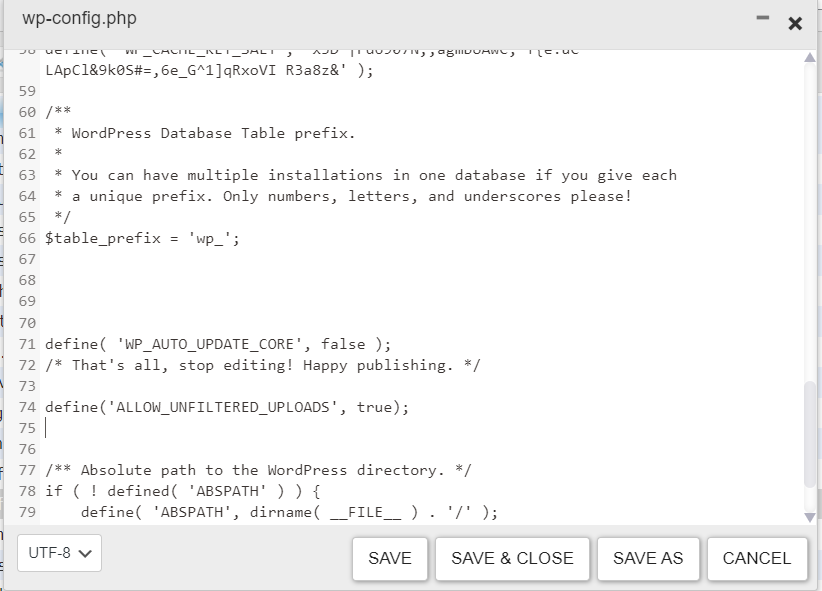
4. Отредактируйте файл function.php вашей темы, чтобы изменить разрешенный тип файла:
Фильтр Upload Mimes Filter можно использовать, чтобы разрешить загрузку файлов только определенных типов на ваш сайт.
- Перейти в панель управления сайтом
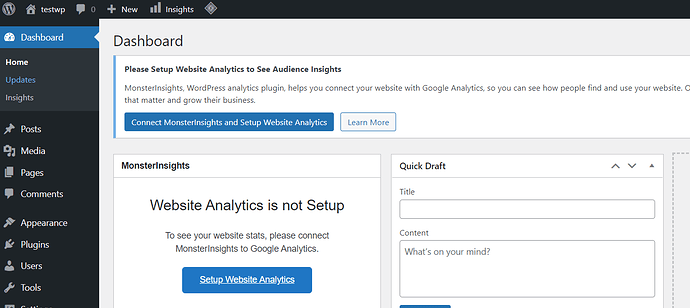
- Плагин → Добавить новый из меню слева
- Найдите плагин «Файловый менеджер»
- Установить и активировать
- «Файловый менеджер» предоставит вам возможность редактировать, удалять, загружать, скачивать, копировать и вставлять файлы и папки.
- В левом меню появится вкладка «Файловый менеджер». Нажмите на это
- Нажмите «Файловый менеджер WP».
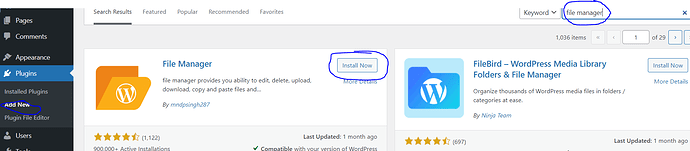
- Откройте папку wp-content
- Откройте папку с темами
- Найдите и щелкните functions.php , выберите «Изменить»
- Прокрутите вниз и вставьте следующий код
function cc_mime_types ($mimes) {
// New allowed mime types.
$mimes['svg'] = 'image/svg+xml';
$mimes['svgz'] = 'image/svg+xml';
return $mimes;
}
add_filter( 'upload_mimes', 'my_custom_mime_types' );
- Нажмите «Сохранить».
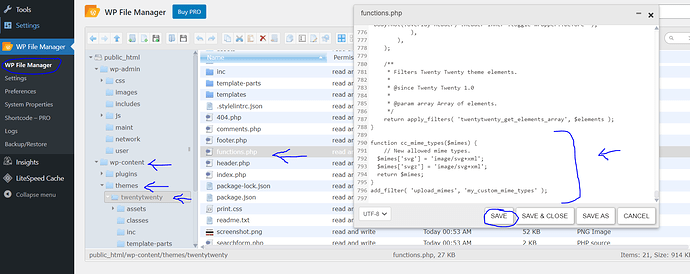
Стоит отметить, что приведенный выше код поддерживает файлы SVG и SVGZ. В зависимости от типов файлов, которые вы хотите загрузить, вы можете изменить или добавить типы MIME в этот фрагмент кода.
У новичков могут возникнуть трудности с добавлением кода в файлы functions.php или wp-config.php, а у опытных пользователей — нет.
5. Используйте плагин Free WP Extra File Types:
Вы можете использовать бесплатный плагин «WP Extra File Types», если не хотите изменять файл wp-config.php и/или хотите больше контролировать, какие типы файлов можно загружать на ваш сайт.
- Перейдите в панель управления вашего сайта
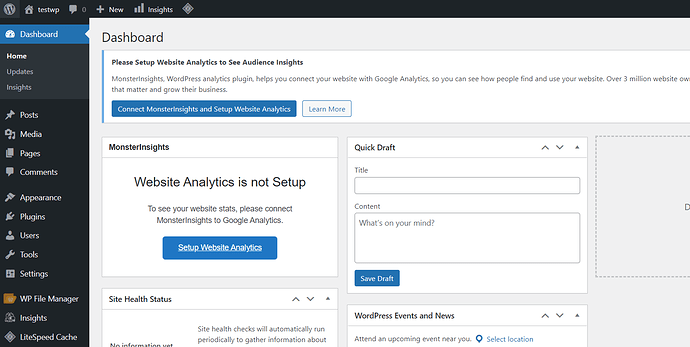
- Плагин → Добавить новый из меню слева
- Найдите плагин «Extra File Type»
- Установить и активировать
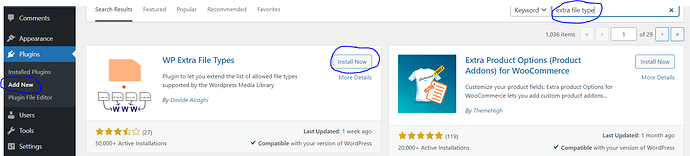
- Настройки → Дополнительный тип файла в меню слева.
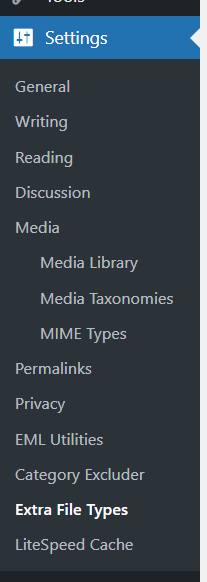
- Существует длинный список типов файлов. Установите флажки рядом с типами файлов, которые вы хотите загрузить, а затем сохраните изменения внизу.
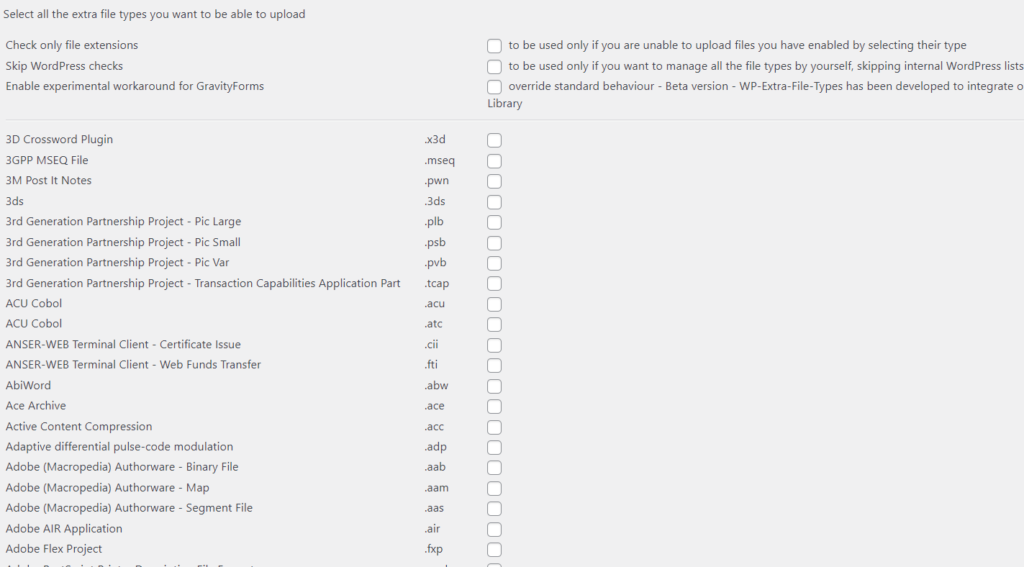
- Если тип файла, который вы хотите загрузить, отсутствует в списке, вы можете создать свои собственные типы файлов в нижней части страницы настроек плагина.
- Нажмите сохранить изменения.
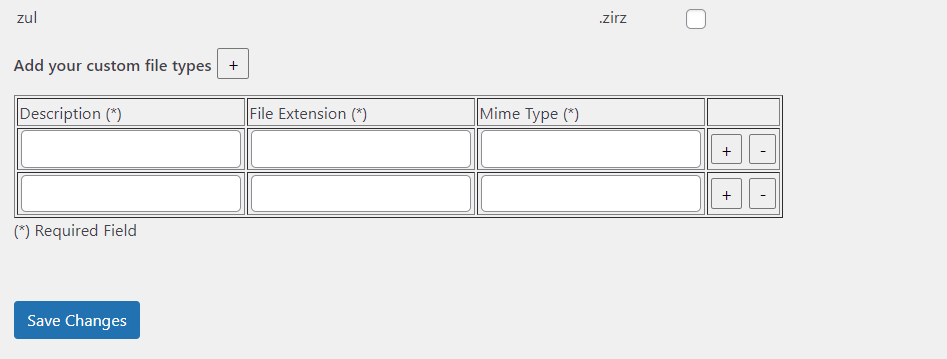
Вывод:
При внесении изменений на ваш сайт проблемы с WordPress могут вызвать задержки. Когда дело доходит до проблемы «Извините», этот тип файла не разрешен по соображениям безопасности, однако есть несколько вариантов, позволяющих загружать файлы, которые WordPress не разрешает по умолчанию.
Мы говорили о том, что вызывает эту проблему в WordPress и почему она существует в этой статье. Тогда мы дали вам пять вариантов решения проблемы.
